
На iPhone 11 загрузка изображений с поисковой системы Яндекс требует соблюдения определённого алгоритма. Встроенный браузер Safari и политика iOS по сохранению файлов накладывают ограничения, которые важно учитывать. Простой тап по картинке не всегда даёт нужный результат, особенно при использовании мобильной версии сайта.
Для начала откройте yandex.ru в Safari и выполните поиск нужного изображения. После загрузки результатов нажмите на миниатюру, чтобы открыть её в полном размере. Это важно: сохранение возможно только из полноэкранного режима, иначе система попытается сохранить миниатюру плохого качества.
Зажмите изображение пальцем до появления контекстного меню. Выберите пункт «Сохранить изображение». Картинка будет загружена в Фото (приложение «Фото» на главном экране). Проверьте наличие файла в альбоме «Недавние».
Если вы используете браузер Яндекс или Google Chrome для iOS, действия аналогичны, но могут отличаться визуально. Главное – убедиться, что изображение открыто в полном размере. На iPhone 11 с актуальной версией iOS иногда требуется предоставить доступ к Фото при первом сохранении.
Для изображений в формате WebP, которые Яндекс может выдавать, сохранение возможно, но при последующем открытии в стандартной Галерее может возникнуть ошибка. В этом случае используйте сторонние приложения для просмотра или предварительно сделайте скриншот, если изображение не критично по качеству.
Как найти нужное изображение в Яндекс.Картинках через Safari

Откройте браузер Safari на iPhone 11 и перейдите на сайт yandex.ru/images. В верхней части страницы находится строка поиска. Нажмите на неё и введите конкретный запрос, например: «обои на айфон 11 с природой» или «логотип Tesla в PNG».
После ввода нажмите «Найти» на клавиатуре. Появится галерея изображений, сгруппированных по релевантности. Для точной фильтрации используйте панель под строкой поиска. Выберите подходящий размер: «большие» – для обоев, «с иконками» – для логотипов. При необходимости уточните формат, добавив к запросу «PNG», «JPG» или «прозрачный фон».
Чтобы быстро сузить выбор, нажмите на один из предложенных фильтров – например, «Фон» или «Цвет». Также можно пролистать до раздела «Похожие изображения», чтобы найти альтернативные варианты по содержанию.
Для просмотра в полном размере нажмите на нужное изображение. Откроется карточка с деталями, где можно оценить разрешение и источник. Отсюда же осуществляется дальнейшее сохранение изображения на устройство.
Пошаговая инструкция по сохранению картинки из Яндекса в Фото на iPhone 11

1. Откройте браузер Safari на iPhone 11 и перейдите на сайт yandex.ru/images.
2. Введите нужный запрос в поисковую строку, например: «обои на айфон 11», и нажмите кнопку поиска.
3. Нажмите на понравившуюся картинку для её увеличения. Изображение откроется в режиме предпросмотра.
4. Удерживайте палец на изображении до появления контекстного меню.
5. Выберите пункт «Сохранить изображение». Картинка будет сохранена в приложение Фото в альбом «Недавние».
6. Откройте приложение Фото и убедитесь, что изображение появилось. При необходимости можно открыть его, нажать «Поделиться» и установить как обои.
Если в Safari отображается уменьшенная версия изображения, нажмите «Открыть в полном размере» или иконку стрелки в правом нижнем углу превью, затем повторите шаги 4–5.
| Совет: | Если используется режим «Ограничение контента», проверьте настройки в разделе «Экранное время» → «Контент и конфиденциальность», чтобы Safari разрешал загрузку файлов. |
Что делать, если изображение не сохраняется через обычное нажатие

При использовании приложения «Яндекс» попробуйте открыть изображение в Safari. Для этого нажмите на иконку «Поделиться» и выберите Открыть в Safari. После этого нажмите на картинку и удерживайте палец до появления меню «Сохранить изображение».
Если картинка открывается в режиме превью и не даёт сохранить файл, нажмите на неё дважды для перехода в полноэкранный режим. После этого удержание должно сработать.
При отсутствии реакции на удержание используйте скриншот: нажмите одновременно кнопки Блокировки и Увеличения громкости. Обрежьте изображение в редакторе и сохраните в «Фото».
В случае блокировки сайта на уровне кода используйте другой браузер, например, Google Chrome или Firefox Focus – они обрабатывают элементы по-другому и могут позволить сохранить файл.
Если ничего не помогает, воспользуйтесь функцией «Копировать» через удержание изображения и вставьте его в приложение «Заметки» или «Файлы» – оттуда его можно сохранить вручную.
Как скачать изображение через приложение Яндекс.Браузер на iPhone
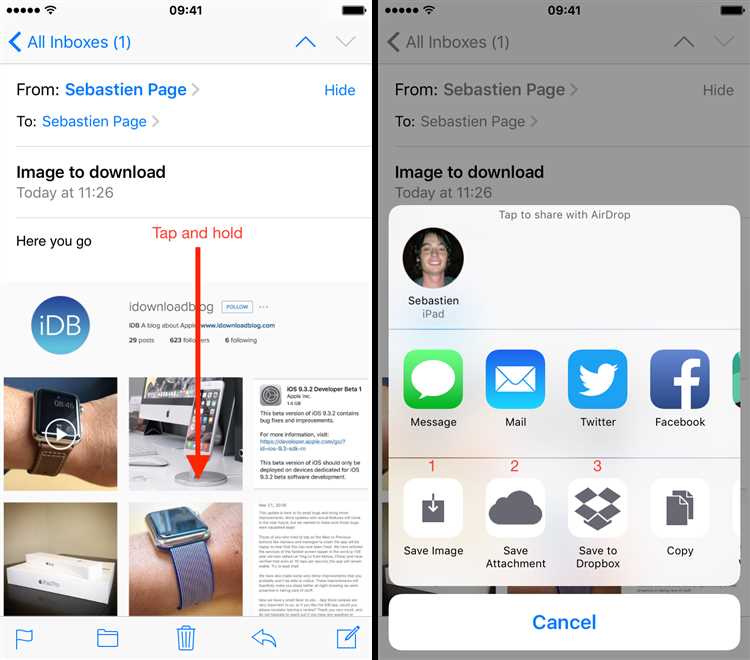
Откройте приложение Яндекс.Браузер и выполните поиск нужного изображения. После загрузки результатов нажмите на изображение, чтобы открыть его в полном размере.
Удерживайте палец на изображении, пока не появится всплывающее меню. В списке опций выберите пункт «Сохранить изображение». После этого картинка будет автоматически загружена в приложение «Фото» на iPhone.
Если изображение открывается в новой вкладке, повторите удержание пальца на нем уже в полном размере и снова выберите «Сохранить изображение».
Проверьте загрузку: откройте приложение «Фото» и убедитесь, что файл появился в разделе «Недавние». При необходимости включите доступ Яндекс.Браузеру к фото в настройках iOS: «Настройки» > «Яндекс.Браузер» > «Фото» > «Все фото».
Настройки конфиденциальности iPhone 11, влияющие на скачивание картинок

Для корректного скачивания изображений с Яндекса на iPhone 11 необходимо проверить доступ браузера Safari к фотогалерее. Откройте Настройки → Safari → Фото и убедитесь, что доступ разрешён. Если выбрать «Никогда», изображения сохраняться не будут.
Следующий важный параметр – защита контента. Перейдите в Настройки → Экранное время → Контент и конфиденциальность. В разделе Ограничения контента проверьте, чтобы доступ к веб-контенту не был ограничен. Установка фильтра «Только разрешённые сайты» может заблокировать Яндекс.
Для работы с изображениями также требуется активный доступ к фотопленке. Проверьте настройки в Настройки → Конфиденциальность и безопасность → Фото. Выберите Safari и установите параметр «Чтение и запись».
Если вы используете сторонний браузер, например, Яндекс.Браузер, убедитесь, что в разделе Настройки → Конфиденциальность и безопасность → Фото для него также включён полный доступ.
В некоторых случаях Ограничения iOS могут блокировать загрузку файлов через мобильную сеть. Откройте Настройки → Сотовая связь и убедитесь, что браузер имеет разрешение на использование мобильного интернета.
Отключённая функция JavaScript в Safari также мешает корректному отображению меню загрузки. Проверьте параметр в Настройки → Safari → Дополнения → JavaScript – он должен быть включён.
Как сохранить картинку в нужный альбом Фото сразу при загрузке
На iPhone 11 можно легко настроить сохранение картинок в нужный альбом в приложении «Фото» при их загрузке с Яндекса или других сайтов. Это позволяет упростить организацию файлов и избежать их перемещения после сохранения. Чтобы сделать это, следуйте простым шагам:
- Откройте картинку в браузере: Используйте Safari или любой другой браузер для загрузки изображения с Яндекса.
- Сохраните изображение: Нажмите и удерживайте картинку, выберите «Сохранить изображение». Картинка будет сохранена в альбом «Недавние» по умолчанию.
- Перейдите в приложение «Фото»: Откройте приложение «Фото» и найдите картинку в разделе «Недавние».
- Переместите картинку в нужный альбом: Для этого откройте изображение, нажмите «Поделиться» и выберите опцию «Добавить в альбом». Далее выберите нужный альбом или создайте новый.
Если вам необходимо автоматизировать процесс и сразу сохранять изображения в определенный альбом, можно использовать сторонние приложения, такие как «Shortcuts» (Команды). В нем можно создать команду, которая будет выполнять эту задачу при сохранении картинок.
- Создайте новую команду, выбрав действие «Сохранить в фото».
- Выберите параметр «Добавить в альбом» и укажите нужный альбом.
- Привяжите команду к действию сохранения картинки, чтобы она срабатывала автоматически.
Этот метод позволяет значительно сэкономить время на организации фотографий и картинок, загруженных через Safari и другие приложения. Воспользовавшись им, вы сможете поддерживать порядок в своем альбомах с минимальными усилиями.
Проверка формата изображения и его совместимости с iOS
Перед скачиванием изображения с Яндекса на iPhone 11 важно убедиться, что его формат совместим с операционной системой iOS. Apple поддерживает несколько распространенных форматов, таких как JPEG, PNG, HEIF и GIF. Эти форматы могут быть открыты без дополнительных приложений.
JPEG и PNG являются самыми популярными и универсальными форматами для изображений. Они поддерживаются в стандартных приложениях iOS, таких как Фото, и хорошо отображаются на экранах с высоким разрешением, включая iPhone 11. Также эти форматы позволяют сохранить изображения с качественным компромиссом между размером файла и качеством изображения.
Формат HEIF (High Efficiency Image Format) используется в iOS с версии 11 для улучшенной сжимаемости, сохраняя высокое качество при меньшем размере файла. iPhone 11 полностью поддерживает этот формат, и изображения в HEIF будут отображаться правильно в стандартных приложениях, таких как Фото. Однако для совместимости с другими устройствами может потребоваться конвертация в более универсальный формат.
GIF является простым форматом для анимаций. Он поддерживается в iOS, но важно учитывать, что iPhone 11 не может проигрывать анимации в этом формате в приложении Фото. Для этого следует использовать сторонние приложения или веб-браузеры.
При скачивании изображения убедитесь, что оно не использует менее распространенные форматы, такие как WebP, так как они не поддерживаются natively на iOS. Для отображения таких файлов может потребоваться стороннее приложение или конвертация.
Кроме того, стоит проверять разрешение изображения. iPhone 11 поддерживает дисплей с разрешением 1792 x 828 пикселей, и изображения с низким разрешением могут выглядеть размазанными или пиксельными. Лучше выбирать изображения с разрешением, подходящим для вашего устройства, чтобы сохранить четкость и качество.
Вопрос-ответ:
Как скачать изображение с Яндекса на iPhone 11?
Чтобы скачать изображение с Яндекса на iPhone 11, откройте браузер Safari и зайдите на сайт Яндекс.Картинки. Найдите нужное изображение, затем нажмите на него, чтобы открыть в полном размере. После этого удерживайте изображение до появления меню, в котором нужно выбрать опцию «Сохранить изображение». Это сохранит файл в вашу галерею. Будьте внимательны и убедитесь, что изображение не защищено авторскими правами, если планируете использовать его в дальнейшем.
Почему не получается скачать изображение с Яндекса на iPhone 11?
Если не удается скачать изображение с Яндекса на iPhone 11, возможно, проблема заключается в блокировке прав на скачивание или в настройках вашего устройства. Убедитесь, что у вас есть доступ к интернету и что настройки Safari позволяют сохранять изображения. Также стоит проверить, не ограничивает ли конфиденциальность сайта возможность загрузки файлов. Иногда проблемы могут возникать из-за ошибок в самой странице или из-за блокировки со стороны Яндекса.
Какие форматы изображений можно скачать с Яндекса на iPhone 11?
С Яндекса на iPhone 11 можно скачать изображения в различных форматах, включая JPG, PNG, GIF, BMP и другие. Когда вы загружаете изображение, оно будет сохранено в формате, в котором оно представлено на сайте. Для того чтобы изображение корректно отображалось в галерее iPhone, убедитесь, что оно не повреждено и поддерживается вашим устройством.
Как сохранить изображение с Яндекса на iPhone 11, чтобы использовать его в качестве обоев?
Для того чтобы сохранить изображение с Яндекса на iPhone 11 и использовать его как обои, откройте нужное изображение через Яндекс.Картинки в браузере Safari. После загрузки в полном размере нажмите на изображение и удерживайте его до появления меню. Выберите «Сохранить изображение». Затем зайдите в настройки iPhone, откройте раздел «Обои», выберите «Выбрать новый обой» и найдите только что сохранённое изображение в галерее. Выберите его и установите как обои для экрана блокировки или главного экрана.






